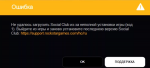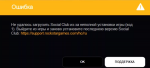Содержание
- Как исправить ошибку Social Club код 1 «Неполная установка»?
- Причины появления ошибки
- Потенциальные решения Social Club код 1
- Решение №1 Проверка служб Social Club
- Решение №2 Проверка сетевого подключения
- Решение №3 Деактивация функций Безопасности Windows
- Решение №4 Запуск RGL через VPN
- Рассмотрено Ошибка Код 1 Social Club.
- Velox
- Вложения
- Esco Aeiangln
- Ошибка (код 1) Rockstar games Launcher
- Dyusha Alessandrini
- Dyusha Alessandrini
- Dyusha Alessandrini
- Dyusha Alessandrini
- Рассмотрено ошибка рокстар
- Versace West
- Esco Aeiangln
Ошибка Social Club код 1 «Не удалось загрузить Social Club из-за неполной установки игры» возникает во время запуска клиента Rockstar Games Launcher (далее RGL). Важно отметить, что ошибка может появляться перед игроками и с другими кодами, например, кодом 4 и кодом 9, тем не менее, по сути, они являются одной и той же проблемой. Чаще всего с такой ошибкой сталкиваются игроки Grand Theft Auto 5 или GTA Online.
Причины появления ошибки
Причин для появления ошибки существует несколько:
- неполадки на игровых серверах Rockstar Games;
- нестабильное сетевое подключение игрока;
- Безопасность Windows препятствует нормальной работе служб RGL и Social Club на компьютере игрока.
Первым делом нужно проверить, все ли нормально со службами RGL и Social Club на официальном сайте Rockstar Games. Если на страничке проверки статуса служб все в порядке, то проблема явно в чем-то другом — переходите к следующему пункту. Если же вы видите, что некоторые из служб неактивны либо ограничены в доступе, то вам не остается ничего другого, кроме как ожидать решения проблемы силами самих разработчиков. В течение дня службы должны восстановить свою нормальную работу.
Решение №2 Проверка сетевого подключения
В некоторых случаях RGL и Social Club могут отказать пользователю в доступе, если у последнего нет стабильного сетевого подключения. Чтобы исправить возможные проблемы с Интернетом, сделайте следующее:
- нажмите WIN+S для вызова поисковика;
- пропишите запрос Командная строка, нажмите на найденный результат ПКМ и выберите «Запуск от имени администратора»;
- в консоли выполните четыре следующих команд:
- netsh winsock reset
- netsh int ip reset all
- netsh winhttp reset proxy
- ipconfig /flushdns
- перезагрузите ПК.
Теперь перейдите на сайт Speedtest и проверьте скорость своего сетевого подключения. Затем снова откройте RGL и проверьте наличие ошибки Social Club код 1.
Решение №3 Деактивация функций Безопасности Windows
Безопасность Windows (антивирус и брандмауэр) могут препятствовать нормальной работе ПО от Rockstar Games. Вам нужно пройти в параметры системы и деактивировать некоторые ее защитные функции. Сделайте следующее:
- нажмите WIN+I для открытия системных параметров;
- перейдите в раздел «Защита от вирусов» и выберите «Управление настройками»;
- деактивируйте параметр «Защита в режиме реального времени»;
- вернитесь немного назад и перейдите в раздел «Брандмауэр и безопасность сети»;
- выключите брандмауэр для доменной, частной и общедоступной сетей.
Все, Безопасность Windows была (частично) деактивирована. На сей раз RGL может запустить без каких-либо ошибок.
Решение №4 Запуск RGL через VPN
Некоторые игроки утверждают, что им удалось обойти Social Club код 1, запустив RGL через VPN. Верно, это не совсем является решением проблемы, а скорее ее обходом, но, если верить все тем же сообщениям в сети, сделать это нужно только один раз. Запускаем RGL через VPN один раз — и ошибка исчезнет.
Источник
Администрация никогда не пришлет Вам ссылку на авторизацию и не запросит Ваши данные для входа в игру.
Velox
Новичок
- Ваш ник: Velox Riddle
- Ваш игровой логин: HolikovHolik
- Описание проблемы: Открываю Rockstar Games Launcher, после долгой загрузки появляется автономный режим или вылезает ошибка код 1.
- Доказательства:
- Дата: 09.07.2021
Вложения
Esco Aeiangln
🏛 BURTON 🏛
1. Перезагрузите роутер (выключить питание на 15 минут и потом заново включить).
2. Попробуйте восстановить сетевые параметры по умолчанию и возобновить работоспособность сети. В поле поиска на панели задач введите командная строка (или cmd.exe), щелкните правой кнопкой мыши (либо нажмите и удерживайте) пункт Командная строка, а затем выберите “Запуск от имени администратора» > Да.
В командной строке выполните в указанном порядке следующие команды:
Введите netsh winsock reset и нажмите клавишу ВВОД.
Введите netsh int ip reset и нажмите клавишу ВВОД.
Введите ipconfig /release и нажмите клавишу ВВОД.
Введите ipconfig /ге и нажмите клавишу ВВОД.
Введите ipconfig /flushdns и нажмите клавишу ВВОД.
Перезапустите ваш ПК.
3. После необходимо изменить настройки DNS Вашего соединения. Перед изменением, сделайте скриншот старых настроек. Чтобы внести это изменение, выполните следующие действия:
Перейдите в «Центр управления сетями и общим доступом».
Выберите свое соединение и откроется окно подключения:
В возникшем окне выберите пункт «Свойства».
Выберите пункт IP версии 4 (TCP/IPv4) в Windows 10 или Протокол Интернета версии 4 (TCP/IP) и нажмите кнопку «Свойства».
В открывшемся окне на вкладке Общие выберите пункт Использовать следующие адреса «DNS-серверов».
В поле «Предпочтительный DNS-сервер» введите следующее 8.8.8.8. а в «Альтернативный DNS-сервер» введите следующее: 8.8.4.4
Поставьте галочку для «Подтвердить параметры при выходе» и нажмите ОК, чтобы сохранить изменения.
Если это не помогает:
1. Скачайте goodbye-dpi github.com/ValdikSS/GoodbyeDPI/releases/tag/0.1.6
2. Скачайте документ blacklist (https://dropmefiles.com/XmAcf )
3. Распакуйте, замените блэклист, запустите от имени администратора service_install_russia_blacklist.cmd и не удаляйте папку.
Если у вас запущена какая-либо игра Rockstar Games, выйдите из нее
Перейдите в установочную папку Rockstar Games Launcher
По умолчанию: C:Program FilesRockstar GamesLauncher
Дважды щелкните по файлу uninstall.exe и удалите Rockstar Games Launcher
Не ставьте отметку в поле «Удалить игровые данные» (Uninstall game data)
Удалите оставшиеся файлы Rockstar Games Launcher и Social Club
После того как процедура удаления будет завершена, удалите все нижеперечисленные папки:
ПРИМЕЧАНИЕ: не удаляйте другие папки или файлы, иначе вы можете потерять сохраненные игры или другие важные данные.
C:Users[имя пользователя]DocumentsRockstar GamesSocial Club
C:Users[имя пользователя]DocumentsRockstar GamesLauncher
C:Program FilesRockstar GamesLauncher
(установочная папка приложения)
C:Program FilesRockstar GamesSocial Club
C:Program Files (x86)Rockstar GamesSocial Club
Перезагрузите компьютер
Установите Rockstar Games Launcher заново:
Rockstar Games Launcher — Rockstar Games Social Club
Если и это не помогает, Вам поможет только адекватный VPN (Nordvpn, Cyberghost)
Источник
Ошибка (код 1) Rockstar games Launcher
Администрация никогда не пришлет Вам ссылку на авторизацию и не запросит Ваши данные для входа в игру.
Dyusha Alessandrini
Новичок
- Ваш ник: Dyusha_Alerion
- Ваш логин: SuperLink34
- Описание проблемы: перепробовал все способы из интернета, но ничего не помогает, случилось это после переустановки винды
- Доказательства:
Технический Администратор
Dyusha Alessandrini
Новичок
Технический Администратор
Dyusha Alessandrini
Новичок
Технический Администратор
Убедитесь, что наш лаунчер и мультиплеер RAGE установлены адекватно, например в c:GamesRAGEMP, а не в папку с игрой, документы, onedrive, на рабочий стол и т.п. При этом в настройках нашего лаунчера, не должен быть указан путь до GTA V.
Убедитесь, что при запуске игры, Вы запускаете только updater.exe от имени администратора, при этом все остальные лаунчеры закрыты, и не имеют в свойствах ярлыков запуск от имени администратора.
Античиты, лаунчеры всех остальных игр также не должны работать
Удалите стороннее антивирусное ПО (Kaspersky, Iobit, Avast, Eset, 360 Security и т.п.), сторонние файрволы, Adguard, Wallpaper engine, MSI Afterburner, Lightshot, MSI Mystic light и аналогичные, для управления подсветкой и блокировки рекламы. Добавьте папки с GTAV и RAGEMP в исключения защитника Windows. Обязательно удалите ПО от Razer если установлено. Также Process Lasso и Park Control, Memreduct, Advanced system care и подобные. Также отключите Xbox game bar и его оверлей, повтор xbox, оверлей дискорд, удалите betterdiscord, отключите оверлей стим и прочие оверлеи.
1. Попробуйте восстановить сетевые параметры по умолчанию и возобновить работоспособность сети. В поле поиска на панели задач введите командная строка (или cmd.exe), щелкните правой кнопкой мыши (либо нажмите и удерживайте) пункт Командная строка, а затем выберите “Запуск от имени администратора» > Да.
В командной строке выполните в указанном порядке следующие команды:
Введите netsh winsock reset и нажмите клавишу ВВОД .Введите netsh int ip reset и нажмите клавишу ВВОД.
Введите ipconfig /release и нажмите клавишу ВВОД.
Введите ipconfig /ге и нажмите клавишу ВВОД.
Введите ipconfig /flushdns и нажмите клавишу ВВОД.
Перезапустите ваш ПК.
2. После необходимо изменить настройки DNS Вашего соединения. Перед изменением, сделайте скриншот старых настроек. Чтобы внести это изменение, выполните следующие действия:
Перейдите в «Центр управления сетями и общим доступом».
Выберите свое соединение и откроется окно подключения:
В возникшем окне выберите пункт «Свойства».Выберите пункт IP версии 4 (TCP/IPv4) в Windows 10 или Протокол Интернета версии 4 (TCP/IP) и нажмите кнопку «Свойства».
В открывшемся окне на вкладке Общие выберите пункт Использовать следующие адреса «DNS-серверов».
В поле «Предпочтительный DNS-сервер» введите следующее 8.8.8.8. а в «Альтернативный DNS-сервер» введите следующее: 8.8.4.4
Поставьте галочку для «Подтвердить параметры при выходе» и нажмите ОК, чтобы сохранить изменения.
Если и это не помогает, Вам поможет только подбор и использование такого VPN (Например Nordvpn, Cyberghost, ProtonVPN) и сервер в VPN, при которых проблема возникать не будет
Dyusha Alessandrini
Новичок
Убедитесь, что наш лаунчер и мультиплеер RAGE установлены адекватно, например в c:GamesRAGEMP, а не в папку с игрой, документы, onedrive, на рабочий стол и т.п. При этом в настройках нашего лаунчера, не должен быть указан путь до GTA V.
Убедитесь, что при запуске игры, Вы запускаете только updater.exe от имени администратора, при этом все остальные лаунчеры закрыты, и не имеют в свойствах ярлыков запуск от имени администратора.
Античиты, лаунчеры всех остальных игр также не должны работать
Удалите стороннее антивирусное ПО (Kaspersky, Iobit, Avast, Eset, 360 Security и т.п.), сторонние файрволы, Adguard, Wallpaper engine, MSI Afterburner, Lightshot, MSI Mystic light и аналогичные, для управления подсветкой и блокировки рекламы. Добавьте папки с GTAV и RAGEMP в исключения защитника Windows. Обязательно удалите ПО от Razer если установлено. Также Process Lasso и Park Control, Memreduct, Advanced system care и подобные. Также отключите Xbox game bar и его оверлей, повтор xbox, оверлей дискорд, удалите betterdiscord, отключите оверлей стим и прочие оверлеи.
1. Попробуйте восстановить сетевые параметры по умолчанию и возобновить работоспособность сети. В поле поиска на панели задач введите командная строка (или cmd.exe), щелкните правой кнопкой мыши (либо нажмите и удерживайте) пункт Командная строка, а затем выберите “Запуск от имени администратора» > Да.
В командной строке выполните в указанном порядке следующие команды:
Введите netsh winsock reset и нажмите клавишу ВВОД .Введите netsh int ip reset и нажмите клавишу ВВОД.
Введите ipconfig /release и нажмите клавишу ВВОД.
Введите ipconfig /ге и нажмите клавишу ВВОД.
Введите ipconfig /flushdns и нажмите клавишу ВВОД.
Перезапустите ваш ПК.
2. После необходимо изменить настройки DNS Вашего соединения. Перед изменением, сделайте скриншот старых настроек. Чтобы внести это изменение, выполните следующие действия:
Перейдите в «Центр управления сетями и общим доступом».
Выберите свое соединение и откроется окно подключения:
В возникшем окне выберите пункт «Свойства».Выберите пункт IP версии 4 (TCP/IPv4) в Windows 10 или Протокол Интернета версии 4 (TCP/IP) и нажмите кнопку «Свойства».
В открывшемся окне на вкладке Общие выберите пункт Использовать следующие адреса «DNS-серверов».
В поле «Предпочтительный DNS-сервер» введите следующее 8.8.8.8. а в «Альтернативный DNS-сервер» введите следующее: 8.8.4.4
Поставьте галочку для «Подтвердить параметры при выходе» и нажмите ОК, чтобы сохранить изменения.
Если и это не помогает, Вам поможет только подбор и использование такого VPN (Например Nordvpn, Cyberghost, ProtonVPN) и сервер в VPN, при которых проблема возникать не будет
Источник
Рассмотрено ошибка рокстар
Администрация никогда не пришлет Вам ссылку на авторизацию и не запросит Ваши данные для входа в игру.
Versace West
Новичок
Esco Aeiangln
🏛 BURTON 🏛
Здравствуйте!
1. Скачайте и запускайте игру через клиент RAGEMP от имени администратора, установленный в папку Games (любую папку в корне диска с английским названием), с сайта rage.mp, предварительно удалив наш лаунчер (GTA5 Launcher).
2. Скачайте файлы по ссылке https://dropmefiles.com/uUTmG
3. Разархивируйте папку в путь RAGEMPclient_resources (если папки client_resources нет, создайте.)
После разархивирования замените в названии папки слово «сервер» на название своего сервера(пример: strawberry.gta5rp.com_22005 )
4. Если играли в одиночную игру, удалите сохранения, отключите облачные сохранения, затем пройдите пролог.
5. Убедитесь, что на Вашем ПК установлено точное время. Включите автоматическую синхронизацию времени.
6. Удалите стороннее антивирусное ПО, файрвол, удалите Adguard, Wallpaper engine, MSI Afterburner, MSI Mystic light и аналогичные, для управления подсветкой и блокировки рекламы. Также Process Lasso и Park Control и подобные.
В настройках брандмауэра Windows, удалите все правила для входящих и исходящих подключений.
1. Убедитесь, что ваша GTA V обновлена.
2. Запустите одиночную игру и GTA Online один раз.
3. Перезагрузите игровой лаунчер (Steam/RGL/EGS)
4. Убедитесь что антивирусное программное обеспечение не заблокировало ни один из файлов RAGE MP.
5. Перезагрузите компьютер и роутер.
6. Удалите все сторонние моды, так как они могут быть несовместимы.
Чтобы в будущем снизить вероятность вылетов, отключите, а лучше удалите антивирус, файрвол, удалите Adguard, Wallpaper engine, MSI Afterburner, MSI Mystic light и аналогичные, для управления подсветкой и блокировки рекламы. Очистите папку GPUCache в папках RAGEMP и GTAV. Также увеличьте файл подкачки до 24 гб. В скоплениях игроков, старайтесь отключать отображение имён. Проверьте стабильность соединения с интернетом. Не используйте графические модификации. Убедитесь, что имеете как минимум 12гб оперативной памяти и игра с RAGEMP установлены на SSD. Проверьте настройки электропитания процессора и видеокарты, установите на максимальную производительность. Включите вертикальную синхронизацию, либо другим способом ограничьте FPS до 60. Если используете ноутбук, задайте приоритет дискретной видеокарты для GTAV. Включите Accelerated CEF Rendering в настройках RAGEMP.
Источник
При запуске «Rockstar Game Launcher», который используется как инструмент для старта популярной игры «GTA V», пользователь может столкнуться с сообщением об ошибке «Не удалось загрузить Social Club из-за неполной установки игры» (код 1). Причиной проблемы в случае большинства отечественных пользователей является блокировка динамического IP адреса, который используется многими российскими игроками. Ниже мы разберём суть возникшей проблемы Неполная установка Rockstar Launcher 1, а также разберём, как её исправить.
- Что значит «неполная установка Rockstar Launcher» (код 1)?
- Используйте другой IP для подключения Rockstar Launcher
- Подождите какое-то время
- Отключите ваш антивирус и файервол
- Переустановите Rockstar Games Launcher
- Видео
Что значит «неполная установка Rockstar Launcher» (код 1)?
Как известно, при запуске популярной игры «GTA V» используются два вспомогательных инструмента:
- «Rockstar Game Launcher» — программа для обеспечения запуска игры;
- «Rockstar Games Social Club» — сетевой игровой сервис для обеспечения аутентификации и работы мультиплеерных приложений.
При запуске Рокстар лаунчера пользователь может получить уведомление об неудачной загрузке сервиса «Social Club» (код 1).
Причиной проблемы могут быть следующие факторы:
- Динамический IP-адрес, через который пользователь пытается подключиться к серверам «Rockstar», забанен администрацией. В этом случае в случае некорректного поведения пользователя при игре на серверах «Rockstar Games» он будет забанен по IP-адресу, после чего другие пользователи, использующие этот же динамический IP для входа на игровые сервера, встретятся с ошибкой «1» при запуске «Rockstar Game Launcher». Наиболее часто это встречается у абонентов отечественного провайдера «Ростелеком»;
- Необходимые файлы для запуска «Rockstar Game Launcher» отсутствуют или повреждены;
- Работа «Rockstar Game Launcher» блокируется антивирусом или брандмауэром;
- Наблюдаются неполадки на серверах «Rockstar Games»;
- При запуске игры используются нестабильное Интернет-подключение.
Давайте рассмотрим способы, позволяющие исправить ошибку 1, связанную с неполной установкой Rockstar Launcher.
Читайте также: Не удалось запустить игру, пожалуйста, проверьте ваши игровые данные на целостность в ГТА 5.
Используйте другой IP для подключения Rockstar Launcher
Наиболее простым и эффективным способом исправить ошибку, связанную неполной установкой «Social Club», является использование другого IP при запуске «Rockstar Game Launcher». Хорошие результаты показал запуск игры через ПК, подключенный к мобильному Интернету.
Выполните следующее:
- Включите на вашем смартфоне мобильный Интернет;
- Перейдите по пути «Настройки» – «Сеть и Интернет» – «Точка доступа и модем»);
- Активируйте на телефоне точку доступа Wi-Fi и пропишите её параметры, указав имя точки доступа и пароль;
- Подключите ваш ПК к Wi-Fi через данную точку доступа;
- Запустите Rockstar Game Launcher.
Игра может запуститься без каких-либо проблем. После обновления Лаунчера переключитесь на обычный Интернет, ошибка 1 может не отображаться.
Альтернативным способом получить другой IP является использование различных VPN-инструментов, которые устанавливаются на пользовательский ПК («Windscribe», «PROTONVPN», «HOTSPOT SHIELD» и другие). После установки продукта измените ваше местоположение в настройках вашего VPN. После этого вероятность беспрепятственного соединения с серверами Rockstar Games существенно возрастёт.
Подождите какое-то время
В некоторых случаях причиной появления сообщения о неполной установке Rockstar Launcher 1 является нестабильная работа серверов «Rockstar Games». Рекомендуем подождать какое-то время (как минимум несколько часов), после чего вновь попытаться запустить игру. В некоторых случаях ошибка 1 Rockstar Launcher при запуске пропадает, и соединение с серверами проходит без каких-либо проблем.
Отключите ваш антивирус и файервол
Причиной ошибки «Не удалось загрузить Social Club» (код 1) может быть блокировка антивирусом или системным брандмауэром подключения лаунчера «Rockstar» к игровым серверам. Для отключения брандмауэра выполните следующее:
- Нажмите на «Win» + «I»;
- Выберите слева раздел «Конфиденциальность и защита»;
- Сверху нажмите на «Безопасность Windows»;
- Далее кликните на «Брандмауэр и защита сети»;
- В открывшемся окне кликните на «Общедоступная сеть», и передвиньте ползунок опции «Брандмауэр Microsoft Defender» влево, в положение «Выкл».
Также можно отключить брандмауэр через командную строку, набрав там:
netsh advfirewall set allprofiles state off
Помимо брандмауэр также временно отключите ваш антивирус.
После деактивации антивируса и брандмауэра перезагрузите компьютер. Убедитесь, что антивирус и брандмауэр отключены, после чего попробуйте вновь запустить игру.
Это может помочь: Бесконечная загрузка ГТА 5 — что делать.
Переустановите Rockstar Games Launcher
Эффективным решением, позволяющим исправить ошибку неполной установки Rockstar Launcher, является полная переустановка игрового лаунчера.
Выполните следующее:
- Выйдите из игры «Rockstar Games», если она была запущена у вас ранее;
- Перейдите в папку «Rockstar Games Launcher» по пути C:Program FilesRockstar GamesLauncher;
- Там найдите файл uninstall.exe, кликните по нему, и удалите лаунчер с ПК.
Также удалите папки по следующим путям:
C:Program FilesRockstar GamesLauncher
C:Program FilesRockstar GamesSocial Club
C:Program Files (x86)Rockstar GamesSocial Club
C:UsersИмя ЮзераDocumentsRockstar GamesSocial Club
C:UsersИмя ЮзераDocumentsRockstar GamesLauncher
После удаления папок перезагрузите ПК. Скачайте «Rockstar Games Launcher» с сайта https://socialclub.rockstargames.com/rockstar-games-launcher и установите его на ваш ПК.
Останется запустить игру. Ошибка неполной установки Rockstar Launcher 1 может быть исправлена.
Видео
-
#1
- Ваш ник: Velox Riddle
- Ваш игровой логин: HolikovHolik
- Описание проблемы: Открываю Rockstar Games Launcher, после долгой загрузки появляется автономный режим или вылезает ошибка код 1.
- Доказательства:
- Дата: 09.07.2021
-
296.3 KB
Просмотры: 53
-
#2
Здравствуйте
1. Перезагрузите роутер (выключить питание на 15 минут и потом заново включить).
2. Попробуйте восстановить сетевые параметры по умолчанию и возобновить работоспособность сети. В поле поиска на панели задач введите командная строка (или cmd.exe), щелкните правой кнопкой мыши (либо нажмите и удерживайте) пункт Командная строка, а затем выберите “Запуск от имени администратора» > Да.
В командной строке выполните в указанном порядке следующие команды:
Введите netsh winsock reset и нажмите клавишу ВВОД.
Введите netsh int ip reset и нажмите клавишу ВВОД.
Введите ipconfig /release и нажмите клавишу ВВОД.
Введите ipconfig /ге и нажмите клавишу ВВОД.
Введите ipconfig /flushdns и нажмите клавишу ВВОД.
Перезапустите ваш ПК.
3. После необходимо изменить настройки DNS Вашего соединения. Перед изменением, сделайте скриншот старых настроек. Чтобы внести это изменение, выполните следующие действия:
Перейдите в «Центр управления сетями и общим доступом».
Выберите свое соединение и откроется окно подключения:
В возникшем окне выберите пункт «Свойства».
Выберите пункт IP версии 4 (TCP/IPv4) в Windows 10 или Протокол Интернета версии 4 (TCP/IP) и нажмите кнопку «Свойства».
В открывшемся окне на вкладке Общие выберите пункт Использовать следующие адреса «DNS-серверов».
В поле «Предпочтительный DNS-сервер» введите следующее 8.8.8.8. а в «Альтернативный DNS-сервер» введите следующее: 8.8.4.4
Поставьте галочку для «Подтвердить параметры при выходе» и нажмите ОК, чтобы сохранить изменения.
Если это не помогает:
1. Скачайте goodbye-dpi github.com/ValdikSS/GoodbyeDPI/releases/tag/0.1.6
2. Скачайте документ blacklist (https://dropmefiles.com/XmAcf )
3. Распакуйте, замените блэклист, запустите от имени администратора service_install_russia_blacklist.cmd и не удаляйте папку.
Если у вас запущена какая-либо игра Rockstar Games, выйдите из нее
Перейдите в установочную папку Rockstar Games Launcher
По умолчанию: C:Program FilesRockstar GamesLauncher
Дважды щелкните по файлу uninstall.exe и удалите Rockstar Games Launcher
Не ставьте отметку в поле «Удалить игровые данные» (Uninstall game data)
Удалите оставшиеся файлы Rockstar Games Launcher и Social Club
После того как процедура удаления будет завершена, удалите все нижеперечисленные папки:
ПРИМЕЧАНИЕ: не удаляйте другие папки или файлы, иначе вы можете потерять сохраненные игры или другие важные данные.
C:Users[имя пользователя]DocumentsRockstar GamesSocial Club
C:Users[имя пользователя]DocumentsRockstar GamesLauncher
C:Program FilesRockstar GamesLauncher
(установочная папка приложения)
C:Program FilesRockstar GamesSocial Club
C:Program Files (x86)Rockstar GamesSocial Club
Перезагрузите компьютер
Установите Rockstar Games Launcher заново:
Rockstar Games Launcher — Rockstar Games Social Club
Если и это не помогает, Вам поможет только адекватный VPN (Nordvpn, Cyberghost)
Следуйте этим простым шагам, чтобы исправить ошибку Social Club 1 при запуске GTA 5.
Антивирусное программное обеспечение или недавний патч могут изменить, повредить или даже полностью удалить важный файл игры, который может помешать правильной работе ваших любимых игр.
В большинстве случаев для решения этих проблем требуется полная переустановка. К сожалению, не все могут позволить себе роскошь ждать, пока их любимые игры закончат загрузку и установку – то же самое верно и для GTA 5.
Имеется ли у вас GTA 5 в Steam или Epic Games, не имеет значения – GTA 5 в любом случае зависит от Rockstar Games Launcher, а конфликт файлов или отсутствие административных разрешений может полностью помешать запуску Rockstar Games Launcher.
Выполните простые шаги, описанные ниже, чтобы исправить ошибку Social Club. 1.
Как исправить ошибку Social Club 1 для GTA 5?
Ошибка Social Club 1 указывает на ‘неполную установку’ где Rockstar Games Launcher не может запуститься из-за отсутствия/повреждения файлов или антивирусной программы, автоматически блокирующей или удаляющей связанные игровые файлы.
Чтобы исключить возможность вмешательства Защитника Windows или антивирусной программы в файлы Rockstar Games, вам нужно выключить Windows’ Защита в режиме реального времени.
Чтобы исключить возможность вмешательства Защитника Windows или антивирусной программы в файлы Rockstar Games, мы должны отключить Windows’ Защита в режиме реального времени.
- Нажмите кнопку поиска Windows:
2. Введите “Безопасность Windows” затем запустите приложение:
3. Нажмите “Вирус & защита от угроз”:
4. Нажмите “Управление настройками”:
5. В следующем окне установите для параметра Защита в режиме реального времени значение ‘Выкл.’:
6. Перейдите в папку установки Rockstar Games:
Обычно находится на локальном диске C>Program Files>Rockstar Games
5. Щелкните правой кнопкой мыши папку Rockstar Games и выберите ‘Свойства’:
6. В окне свойств нажмите ‘Безопасность’:
7. Затем нажмите “Изменить”:
8. В следующем окне щелкните каждый из элементов ‘Пользователи’ в списке и измените их разрешение на ‘Полный доступ’:
9. Нажмите «Применить», затем «ОК».
10. Запустите Rockstar Games Launcher:
11. Войдите в Social Club и играйте в GTA 5:
Дополнительные руководства по GTA V:
GTA V: как исправить активацию Обязательная ошибка
Код ошибки один вниз
Код ошибки Social Club 1 в GTA 5 довольно легко исправить, даже не прибегая к полной переустановке Rockstar Games Launcher и GTA 5. сам.
Шаги, показанные выше, должны без проблем исправить страшный код ошибки Social Club 1 в GTA 5. Однако, если проблема не устранена, вы можете переустановить только Rockstar Games Launcher, чтобы посмотреть, решит ли это проблему.
Теперь, когда Social Club запущен и работает, вы можете попытаться присоединиться к серверам ролевых игр GTA 5 для разнообразия. Ознакомьтесь с нашим руководством о том, как присоединиться к серверам RP в GTA 5, здесь.
Для получения дополнительных руководств по играм, игровых новостей, игровых кодов и интересного игрового контента посетите веб-сайт PlayerAssist.